Ty masz utworzył nowy adres e-mail, czy chciałbyś go użyć na swoim iPhonie zamiast tego, którego używałeś do tej pory, ale nie wiesz, jak to zrobić? Czy jesteś zmęczony ograniczeniami aplikacji Mail na iOS - przede wszystkim brakiem możliwości otrzymywania powiadomień push z Gmaila - ale nie wiesz, na których alternatywnych rozwiązaniach możesz polegać? Nie ma problemu, trafiłeś we właściwe miejsce we właściwym czasie!
W rzeczywistości w dzisiejszym samouczku wyjaśnię jak zmienić e-mail na iPhonie aby zastąpić domyślny adres ustawiony w aplikacji Mail i / lub konto iCloud używane do synchronizacji danych online. Ponadto, jeśli tego potrzebujesz, wymienię kilka alternatywnych klientów, którzy mogą bardzo dobrze zastąpić Mail i wypełnić wiele jego luk.
Krótko mówiąc: niezależnie od Twoich potrzeb, jeśli potrzebujesz pomocy do zarządzania pocztą e-mail na swoim iPhonie, wystarczy poświęcić pięć minut wolnego czasu i zastosować w praktyce poniższe instrukcje. Zapewniam Cię, że nawet jeśli nie jesteś ekspertem w dziedzinie technologii, będziesz w stanie w mgnieniu oka skonfigurować swój „iPhone by” i aplikacje do zarządzania e-mailami na tym ostatnim. Miłej lektury i dobrej pracy!
następny rozdział tego samouczka.
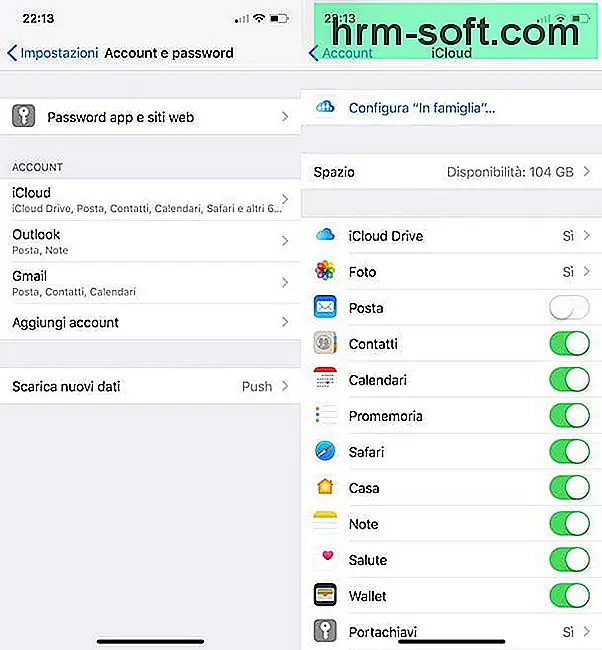
Teraz wystarczy skonfigurować nowy adres e-mail, którego chcesz używać na iPhonie. Następnie wróć do menu Ustawienia iOS, przejdź do Konto i hasło i naciska na głos Dodaj konto który znajduje się na dole.
Na następnym ekranie wybierz usługę poczty e-mail, do której należy adres e-mail, który chcesz dodać do iPhone'a: iCloud, Wymieniać się, Google, Wieśniak!, Aol lub Outlook.com; zaloguj się, wprowadzając nazwę użytkownika i hasło do konta, wybierz elementy do synchronizacji z iPhonem między with Poczta, Łączność, kalendarze, przypomnienie jest Uwaga (za pomocą odpowiednich dźwigni) i naciska na głos Zapisać znajduje się w prawym górnym rogu, aby zapisać ustawienia.
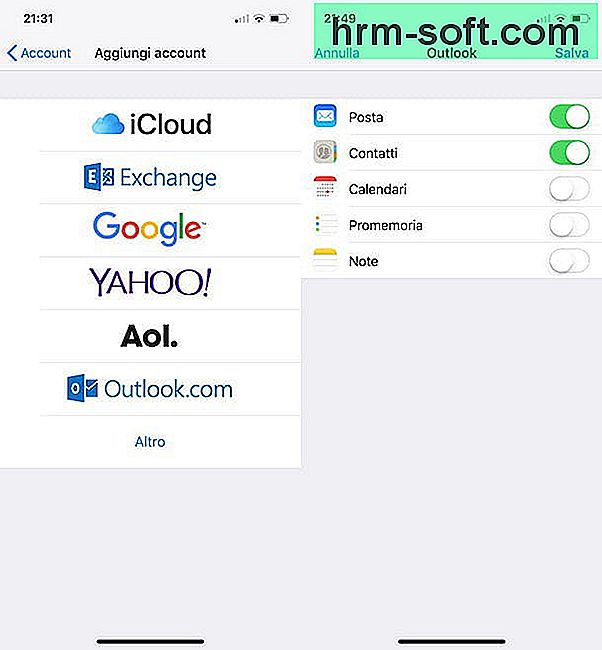
Jeśli adres e-mail, który chcesz skonfigurować na swoim iPhonie, nie należy do żadnego z wyżej wymienionych dostawców, przejdź do menu Ustawienia> Konta i hasła iOS, naciska na głos Dodaj konto i najpierw wybierz element Inny a potem to Dodaj konto pocztowe na ekranie, który się otworzy.
W tym momencie wypełnij formularz, który jest Ci proponowany ze swoim Imię, L'adres e-mail chcesz dodać do iPhone'a, plik hasło dostęp do tego ostatniego i jednego Opis dla tych ostatnich; naciska przycisk Naprzód (znajduje się w prawym górnym rogu) i wprowadź parametry IMAP lub MUZYKA POP usługi e-mail, do której należy Twój adres e-mail, w odpowiednich polach tekstowych. Na koniec naciśnij przycisk Naprzód, wybierz elementy do synchronizacji z iOS (poczta, kontakty, kalendarze itp.) i naciśnij Zapisać aby zakończyć konfigurację konta.
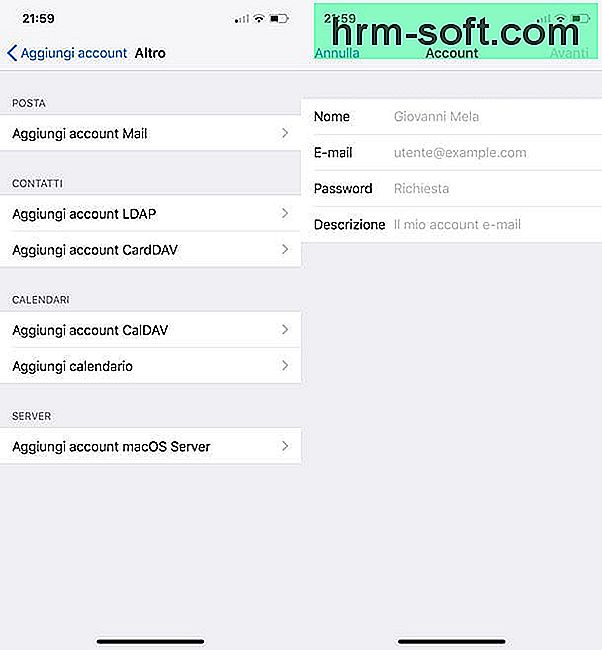
utworzyłeś nowe konto iCloud i chcesz go używać na swoim iPhonie zamiast tego, który jest obecnie skonfigurowany w telefonie? Nic prostszego. Najpierw jednak polecam zrobić pełna kopia zapasowa danych na „iPhone by” oraz do pobrania danych, które Cię interesują, głównie zdjęć i filmów, z konta iCloud, które zamierzasz usunąć z iPhone'a.
Jeśli nie wiesz jak pobierać zdjęcia z iCloud, przeczytaj mój poradnik poświęcony temu tematowi. Jeśli z drugiej strony potrzebujesz ręki, aby wykonać lokalną kopię zapasową danych na iPhonie, zapoznaj się z moim przewodnikiem, jak wykonać kopię zapasową iPhone'a.
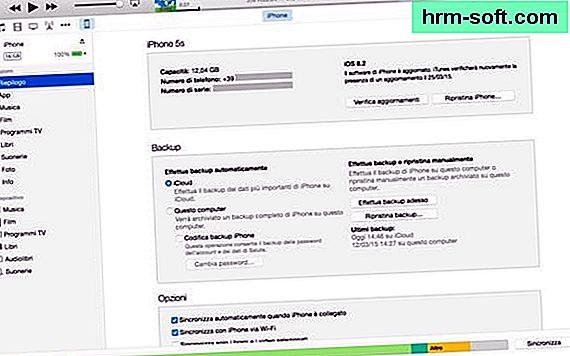
Po zapisaniu wszystkich danych, które Cię interesują, możesz usunąć bieżące konto iCloud z iPhone'a. Następnie przejdź do menu Ustawienia iOS (ikona koła zębatego znajdująca się na ekranie głównym), dotknij Twoje imię, przewiń w górę iw dół ekranu, który zostanie otwarty, i naciśnij przycisk Wychodzić.
W tym momencie wprowadź swoje hasło Identyfikator Apple, wciśnij guzik Dezaktywować i potwierdź chęć usunięcia konta iCloud z urządzenia, naciskając odpowiedni przycisk.
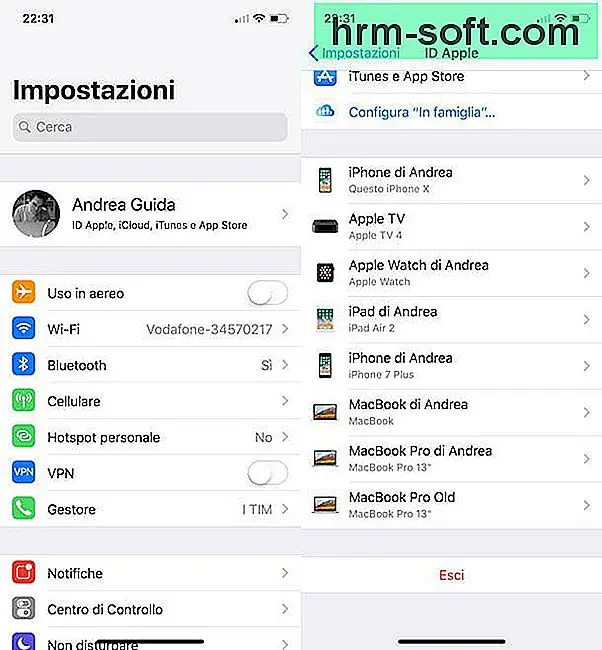
Po wylogowaniu się z obecnego konta iCloud możesz założyć nowe konto na iPhonie, po prostu przechodząc do menu Ustawienia iOS i naciskając na głos Zaloguj się do iPhone'a. Łatwiej niż to ?!
Jeśli któryś z kroków nie jest dla Ciebie jasny, spójrz na mój samouczek na jak aktywować iCloud na iPhonie w którym wyjaśniłem, jak najlepiej skonfigurować konto iCloud na smartfonie Apple.
Microsoft Outlook (bezpłatny) - to jest mobilna wersja słynnego klienta poczty Microsoft. Obsługuje Outlook, Live, Hotmail, Gmail, Yahoo! Mail, iCloud i wszystkie usługi pocztowe korzystające z protokołu IMAP. Zapewnia również powiadomienia push dla wszystkich kont e-mail (w tym Google) i umożliwia zarządzanie zobowiązaniami kalendarza.
Dla ustaw alternatywną aplikację jako domyślnego klienta poczty e-mail na iPhonie musisz użyć co najmniej iOS 14 oraz klient, który otrzymał odpowiedni certyfikat od Apple. W takim przypadku postępowanie jest naprawdę bardzo proste.
Po prostu przejdź do Ustawienia iPhone, wybierz nazwa klienta poczty do ustawienia jako domyślna as, idąc w górę Domyślna aplikacja e-mail i wybierz plik Nazwa aplikacji na ekranie, który się otworzy.